Ada contoh kasus seperti gambar dibawah ini
Tahap
1 : Menggambar Model Struktur
1. Klik menu File
→ New
Model
2. Pilih satuan yang akan digunakan pada menu
toolbar
3. Klik beam, maka akan tampil sebagai berikut :
- Ketik 1 untuk kotak Number of Span
- Ketik 10 untuk kotak Span Length
- Ketik Use
Custom Grid Spacing and Locate Origin
- Ketik Edit
Grid
- Ubah -5 menjadi 0 dan 5 menjadi 10 pada Ordinate sumbu X
- Klik OK
4.
Klik “X” pada sudut bagian atas kanan dari
tampilan window 3-D untuk menutup tampilannya
Tahap 2
: Mengaplikasikan Beban
5. Klik menu Define
→ Load
Cases untuk menampilkan form Define
Loads
-
Ketik
DL pada kotak Load Name
-
Ketik
0 pada kotak Self Weight Multiplier
-
Klik
Modify Load
-
Klik
OK
6. Pilih batang yang akan diberikan beban
7.
Klik menu Assign
→ Frame/Cable/Tendon Loads → Point
untuk menampilkan form Frame Point Loads
-
Pilih
DL dari kotak Load Case Name
-
Pada area Load
Type and Direction, arah gaya dipilih berdasarkan tampilan gravitasi (-Z)
pada kotak Direction
-
Klik
Absolute Distance From End-I
-
Ketik
5 pada kotak Distance
-
Ketik
100 pada kotak Load
-
Klik
OK
Tahap
3 : Menganalisis Struktur
8. Klik Run
Analysis untuk menampilkan Set
Analysis Case to Run
-
Klik
Run/Do Not Run Case
-
Klik
Run Now
9.
Ketika analisis selesai, periksa kembali pesan
pada Analysis window (apakah ada
warning atau error) dan kemudian klik OK untuk menutup
Analysis
window
Tahap
4 : Menampilkan Hasil Analisis
10.
Klik menu Display
→ Show Forces/Stresses → Joints
untuk menampilkan Joint Reaction Forces
-
Pilih
All dari kotak Case/Combo Name
-
Pemeriksaan
pemilihan Reaction dipilih pada Type
-
Klik
OK
11.
Klik menu Display
→ Show Forces/Stresses → Frame/Cables untuk menampilkan Member Forces Diagram For Frames
-
Pilih
Moment 3-3 dari kotak Component
-
Pilih
Show Value On Diagram
-
Klik
OK
Keterangan :
o Axial force :
untuk menampilkan besar gaya normal pada batangan
o Shear
2-2 : untuk menampilkan besar
gaya geser pada model 2 dimensi
o Shear 3-3 : untuk menampilkan besar gaya geser pada model
3 dimensi
o Torsion : untuk menampilkan besar gaya punter
o Moment 2-2 : untuk menampilkan besar gaya moment pada
model 3 dimensi
o Moment 3-3: untuk menampilkan besar gaya moment pada
model 2 dimensi

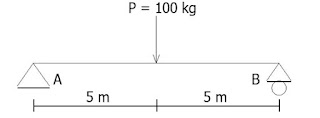






Luangkanlah Sedikit Waktu Sobat Untuk Memperindah Blog Ini Dengan Berkomentar,, (^_^)
MOHON MAAF JIKA COMENT ANDA TIDAK SAYA JAWAB KARENA SAYA TIDAK ONLINE 24 JAM DIKARENAKAN BANYAK URUSAN DI DUNIA NYATA. ConversionConversion EmoticonEmoticon